Настройка сопоставления внешних данных для экспорта и импорта
Поможем в ✍️ написании учебной работы
- В дереве "Настройка проекта" разверните узел "Настройки DWG P&ID" или "Настройки DWG Plant 3D". Щелкните "Параметры экспорта и импорта".
- В области "Параметры экспорта и импорта" щелкните существующую настройку. Нажмите кнопку "Редактирование".
- В диалоговом окне "Изменение параметров экспорта и импорта" выполните следующие действия.
- В поле "Имя" введите новое имя (необязательно).
- В поле "Описание" введите новое описание (необязательно).
- В структуре разверните классы и установите флажок для класса, который следует настроить для сопоставления внешних данных.

- В поле "Сопоставление внешних данных" введите имя, соответствующее подобным классам в другой программе. Например, если программа приравнивает класс Трубы к классу Линии трубопровода, установите флажок "Линии трубопровода" в структуре и введите Линии в поле "Имя внешнего класса". Повторите этот процесс для каждого класса, который требуется настроить для сопоставления внешних данных.
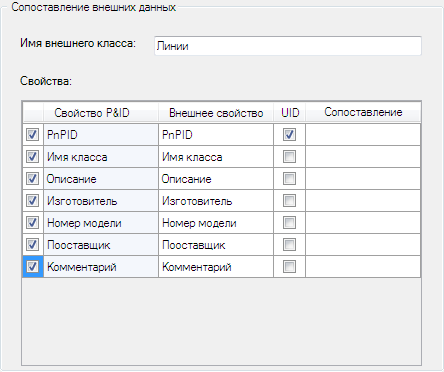
- В разделе "Свойства" в столбце "Внешнее свойство" щелкните внешнее свойство, которое необходимо изменить. Введите новое имя (например, щелкните внешнее свойство ModelNumber и введите Model).
Повторите этот процесс для каждого внешнего свойства, которое требуется изменить.
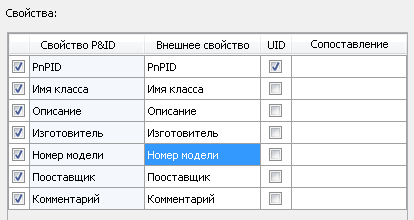
- Чтобы сделать свойство уникальным идентификатором (UID), установите флажок UID, соответствующий свойству. PnPID является UID по умолчанию. Если другая программа распознает иной идентификатор, эту настройку можно изменить.
- В столбце "Сопоставление значений" щелкните ячейку, соответствующую свойству, которое нужно сопоставить. Нажмите кнопку [...].
- В диалоговом окне "Сопоставление значений свойств" выполните следующие действия.
- В столбце "Свойство P&ID" введите значения свойств P&ID (например, в столбце "Номер модели свойства P&ID" введите P1, P2, S1 и S2).
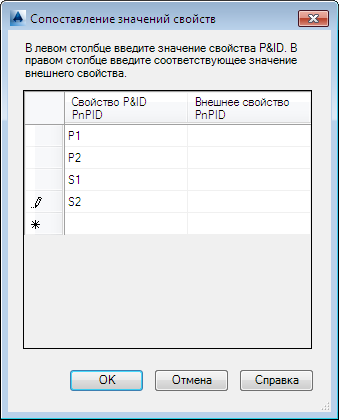
- В столбце "Внешнее свойство" введите соответствующие значения свойств из другой программы (например, введите Model1, Model2, Model1 и Model2).
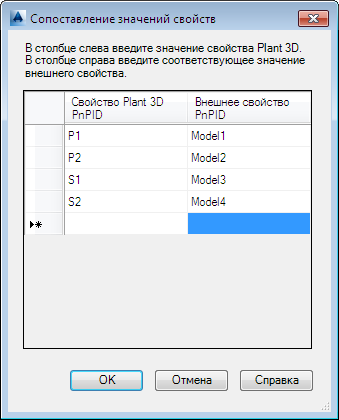
- Нажмите "ОК".
- В диалоговом окне "Изменение параметров экспорта и импорта" повторите процесс сопоставления значений для каждого свойства, которое требуется сопоставить. По завершении сопоставления нажмите кнопку "ОК", чтобы закрыть диалоговое окно "Изменение параметров экспорта и импорта".
Прим.:
При использовании данной настройки экспорта и импорта с целью экспорта данных в другую программу все свойства P&ID ModelNumber класса "Линия трубопровода" будут соответствовать свойствам Model из другой программы. Аналогично, значения из P&ID P1, P2, S1 и S2, связанные со свойствами P&ID ModelNumber, будут соответствовать значениям Model1, Model2, Model1 и Model2, связанным со свойствами Model из другой программы.
Дата: 2019-02-19, просмотров: 368.